Kako otvoriti više stranica pri pokretanju u pregledniku Google Chrome
Većina će ljudi na kraju promijeniti početnu stranicu svog preferiranog preglednika nakon što se dovoljno umori od stalne navigacije od zadane stranice dovoljno puta. Prikladnije je i sprečava vas da nepotrebno gubite vrijeme kad se otvori preglednik. Ali možda postoji nekoliko stranica koje uvijek provjerite svaki put kada pokrenete svoj preglednik. Možete koristiti prednosti konfiguracijskih postavki Google Chromea i kartica s karticama za otvaranje više stranica na vlastitim karticama tijekom pokretanja Google Chrome. Ovo je idealno rješenje ako pokušavate naučiti kako otvoriti više stranica pri pokretanju u pregledniku Google Chrome, a po potrebi možete promijeniti i prilagoditi postavke dok ne postignete željene postavke.
Kako otvoriti određenu stranicu ili skup stranica pri pokretanju u Chromeu
Ako samo prelazite na Google Chrome s Microsoftovog Internet Explorera ili Mozillinog Firefoxa, možda ćete biti malo zbunjeni u načinu kretanja u postavkama preglednika. Chrome koristi minimalistički pristup kada je riječ o prikazu preglednika, jer to pomaže u poboljšanju vremena učitavanja preglednika, ali sve su postavke koje biste možda trebali prilagoditi i dalje dostupne. Većinu postavki možete pronaći klikom na ikonu francuskog ključa u gornjem desnom kutu prozora.
Kliknite ikonu francuskog ključa da biste proširili izbornik, a zatim kliknite opciju Postavke . Ovo će otvoriti novu karticu Postavke u vašem trenutnom prozoru preglednika Chrome.

Provjerite opciju Otvori određenu stranicu ili skup stranica u odjeljku Pri pokretanju prozora, a zatim kliknite plavu vezu Postavi stranice .
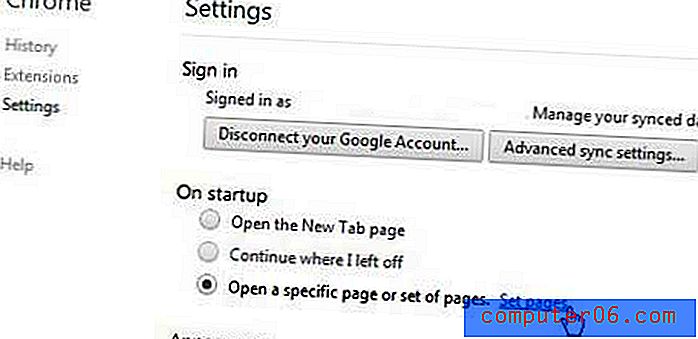
U polje Dodaj novu stranicu unesite URL jedne stranice koju želite otvoriti, a zatim pritisnite tipku Enter na tipkovnici. Ponavljajte ovaj postupak dok ne dodate sve svoje željene stranice. Kliknite U redu za primjenu zadanih postavki.
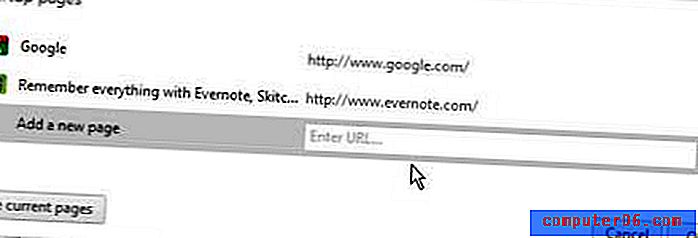
Ako su sve stranice koje želite automatski otvoriti trenutno otvorene, također možete kliknuti gumb Koristi trenutne stranice da biste postavili stranice na taj način. Stranicu možete ukloniti tako da je pokrenete i kliknete X s desne strane prozora. Također možete prilagoditi redoslijed kartica tako da kliknete jednu od unesenih stranica, a zatim je povlačite na željeno mjesto u redoslijedu stranica.



